- 1. Enregistrer l'écran avec le son et la webcam
- 2. Enregistrer l'écran des appareils iOS sur l'ordinateur
- 3. Créer facilement des vidéos professionnelle avec des outils d'IA, des effets et d'autres ressources créatives
- 4. Utilisez la puissance de l'IA pour améliorer la qualité de la voix, réduire les bruits de fond
- 5. Outils IA puissantes : générateur de miniature, générateur de clip, changeur de voix, texte en voix ou voix en texte, etc.

- 1. Convertissez le texte en une parole naturelle et fluide avec la puissance de l'IA
- 2. Vos spectateurs peuvent ajouter des commentaires avec partage de vidéos en nuage
- 3. Ajouter de nouveaux effets d'enregistrement de curseur en plus de riches ressources de montage vidéo

Le Wondershare DemoCreator a-t-il un filigrane?
L’ajout de filigrane sur une vidéo est le seul moyen de revendiquer des droits sur vos vidéos sur l’internet car ils sont la seule identité qui soit visible sur vos vidéos. Par conséquent, en tant qu'éditeur vidéo, l'une de vos tâches finales doit être d'ajouter un filigrane sur vos chefs-d'œuvre. Le filigrane peut être une combinaison de textes, de logos, de signes ou de tout autre élément que vous souhaitez ajouter sur vos vidéos afin de pouvoir disposer des droits d'auteur sur cette vidéo qui sera accessible au monde entier.
Le filigranage de votre contenu vidéo est le moyen le plus simple et le plus populaire de protéger votre contenu partagé dans le monde entier. Néanmoins, vous vous demandez souvent comment ajouter un filigrane sur vos vidéos afin de protéger l'ensemble de votre contenu. Bien que le filigrane puisse être une image superposée, vous pouvez également les supprimer sur les vidéos. Cet article vous expliquera comment faire pour supprimer le filigrane d'une vidéo ou ajouter un filigrane avec Wondershare DemoCreator.
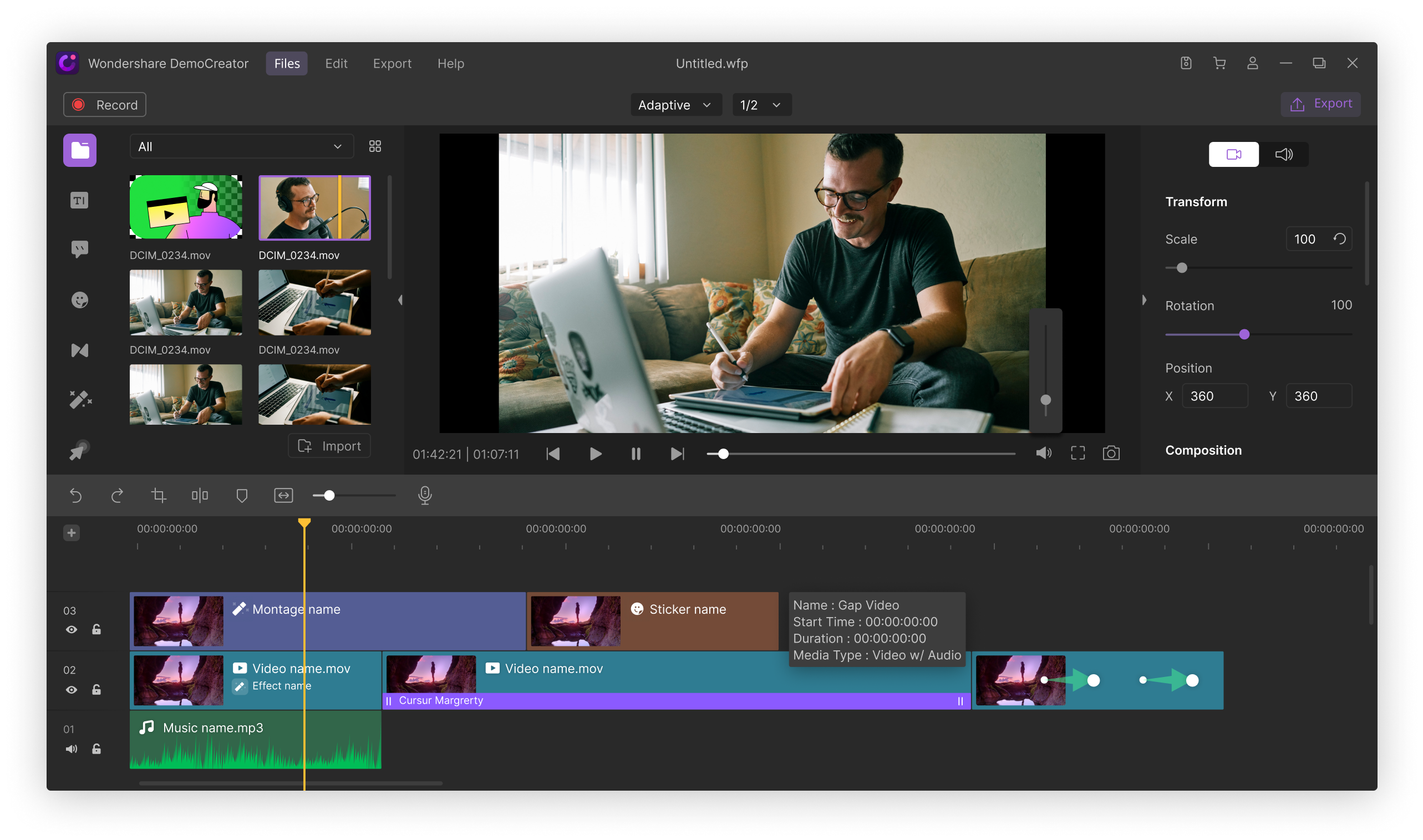
Wondershare DemoCreator ajoute-t-il un filigrane sur vos vidéos ?
Étant l'un des meilleurs outils d'édition vidéo disponibles en ligne, vous devez avoir remarqué un filigrane de Wondershare sur vos vidéos lorsque vous avez utilisé la version d’essai de Wondershare DemoCreator. Vous n'avez pas besoin de vous inquiéter car le logiciel superpose un filigrane.sur toutes les vidéos qui sont éditées à partir de sa version d'essai. Comme la version d’essai est gratuite, le filigrane Wondershare DemoCreator limite les spammeurs qui souhaite utiliser leurs ressources.
Wondershare DemoCreator avec sa version d'essai gratuite vous permet d'utiliser ses fonctionnalités enrichies sans aucun frais. Cette offre s'adresse aux tout débutants qui veulent se lancer dans leur premier projet d'édition vidéo. Mais avec de nombreuses fonctionnalités et une fonction d'enregistrement d'écran, l’ajout du filigrane de DemoCreator peut être un facteur gênant pour vous car il revendique les droits d'auteur vidéo pour le Wondershare. Cependant, la version d'essai de DemoCreator vous permettra non seulement d'effectuer des enregistrements d'écran, mais aussi de modifier l'enregistrement et d'apprendre intuitivement à utiliser le logiciel.
En plus du filigrane de Wondershare DemoCreator, vous pouvez toujours profiter de toutes les fonctionnalités d'édition, notamment en ajoutant un grand nombre de fichiers dans l'éditeur, en éditant vos fichiers audio et vidéo séparément, en ajoutant des effets de transition, en ajoutant des éléments intégrés et bien d'autres choses encore, et ce, sans aucun frais. Cependant, nous vous allons vous expliquer comment faire pour supprimer le filigrane de Wondershare DemoCreator.
Comment retirer le filigrane de la version d'essai de Wondershare DemoCreator ?
Avec la version d'essai gratuite de Wondershare DemoCreator, bien que vous puissiez profiter de toutes les fonctionnalités de ce logiciel, ce dernier ajoutera un filigrane à votre projet. Heureusement, vous pouvez facilement enlever le filigrane de Wondershare DemoCreator de vos projets vidéo et nous allons vous expliquer la procédure à suivre ici.
Le seul moyen de supprimer le filigrane de DemoCreator consiste à acheter la licence permanente du logiciel qui est disponible à un prix étonnamment bas en comparaison avec les autres logiciels d'édition vidéo présents sur le marché. De plus, vous pouvez également acheter leur formule d'abonnement mensuelle qui inclut toutes les fonctionnalités, et ce, sans filigrane ajouté. Vous avez plusieurs possibilités qui seront adaptées à votre budget. C'est là où réside tout l'intérêt de de Wondershare.
Vous pouvez le télécharger à partir d'ici :
Wondershare DemoCreator avec sa fonction d'enregistrement et d'édition d'écran a une place de choix sur le marché avec un prix défiant toute concurrence. Grâce à son interface conviviale, il répond également à vos attentes en termes de coût, même si vous débutez. L'avantage d'acheter cette licence de logiciel est que cela permet de supprimer automatiquement le filigrane Wondershare de vos vidéos. Vous pouvez acheter n'importe quel formule à partir d'ici :
Pack Wondershare DemoCreator pour les particuliers
Pack Wondershare DemoCreator pour les équipes et les entreprises
Le meilleur dans tout cela, c'est que vous pouvez augmenter le nombre de systèmes que vous souhaitez inclure dans votre formule en cliquant sur la colonne POUR LES ÉQUIPES à partir de la page officielle de Wondershare DemoCreator mentionnée ci-dessus.
Le filigrane sera-t-il retiré des fichiers produits après l'activation du Wondershare DemoCreator ?
Oui, Wondershare DemoCreator vous donne également la possibilité de supprimer le filigrane déjà intégré à vos vidéos. Pendant la période d'essai, le filigrane du logiciel est "intégré" à vos vidéos de sortie après que vous les ayez enregistrées sur votre PC. Mais voici le truc : dès que vous activez la licence, vous pouvez facilement supprimer le filigrane de Wondershare qui se superpose à vos vidéos. Voici les étapes simples à suivre pour ce faire.
- Allez dans vos fichiers où sont stockés les fichiers du projet Wondershare DemoCreator.
- Sélectionnez le projet spécifié qui avait auparavant un filigrane sur le fichier de sortie.
- Ajoutez à nouveau la vidéo aux fichiers média dans Wondershare DemoCreator.
- Il vous suffit maintenant d'effectuer un nouveau rendu et d'exporter le projet à l'endroit indiqué.
En suivant ces étapes simples, vous pouvez supprimer le filigrane Wondershare DemoCreator de vos fichiers de projet déjà réalisés. Notez que vous pouvez ajouter à votre logiciel autant de fichiers de projet que vous avez édités pendant la période d'essai gratuite et les exporter tous pour obtenir le fichier rendu sans filigrane, mais cela n'est possible qu'en achetant la licence du logiciel.
Comment ajouter un filigrane unique à partir de Wondershare DemoCreator ?
L'ajout de filigranes est un moyen de protéger les droits d'auteur de vos vidéos en ligne et cette opération est désormais facilitée grâce à Wondershare DemoCreator. En plus des précieuses fonctionnalités d'édition vidéo et des outils d'enregistrement d'écran, ce logiciel vous permet également d'ajouter le filigrane de votre marque sur vos vidéos, à l'endroit et au moment où vous le souhaitez dans la vidéo. Pour ce faire, suivez les étapes ci-dessous...
Étape 1 : Installer le programme Wondershare DemoCreator
Avant tout, il faut télécharger le logiciel, si ce n'est déjà fait, à partir du lien ci-dessous :
- Une fois le téléchargement terminé, ouvrez le fichier .exe que vous avez téléchargé pour installer le logiciel.
- Il suffit de procéder avec les options par défaut sélectionnées automatiquement par le logiciel.
- Une fois l'installation terminée, ouvrez le logiciel à partir de votre bureau :
Étape 2 : Importer des fichiers vidéo dans le logiciel
- Lorsque vous avez ouvert Wondershare DemoCreator, cliquez sur l'icône Ajouter des fichiers pour accéder à l'explorateur de fichiers de votre PC
- Sélectionnez les fichiers vidéo auxquels vous souhaitez ajouter un filigrane.
- Appuyez sur le bouton d'ajout pour ajouter le/les fichier(s) dans la section média du logiciel.
Étape 3 : Sélectionner l'effet de filigrane pour votre vidéo
- Ajoutez maintenant la légende à partir du menu des annotations et ajustez le modèle de légende souhaité pour votre vidéo.
- Maintenant, faites simplement glisser l'effet de filigrane que vous avez sélectionné sur la ligne de temps en dessous de l'endroit où votre fichier vidéo est édité.
- Ajustez la durée à l'endroit où elle doit être visible sur vos vidéos.
Étape 4 : Modifier la légende en filigrane
- Vous pouvez personnaliser l'effet de filigrane que vous avez sélectionné en fonction de vos besoins.
- Cliquez sur l'effet que vous avez ajouté dans la ligne de temps de votre vidéo et éditez-le selon vos besoins.
- Il suffit de décliquer sur l'effet pour enregistrer les modifications apportées à l'effet de filigrane personnalisé ajouté à vos vidéos.
Étape 5 : Exporter la vidéo
- Une fois que vous avez fini de personnaliser votre filigrane, il est temps d'exporter votre vidéo.
- Cliquez sur le bouton "Exporter" qui se trouve sur l'interface de votre logiciel.
- Personnalisez maintenant les paramètres d'exportation, y compris le format et la destination de votre projet vidéo.
- Dans la dernière étape, cliquez sur le bouton OK qui lance instantanément l'exportation de votre projet vidéo vers l'emplacement souhaité sur votre PC.
Conclusion
En conclusion, Wondershare DemoCreator est un outil incroyable qui répond à toutes les exigences modernes, y compris l'intégration de filigrane à vos projets vidéo de manière efficace. Grâce à ce logiciel, ainsi qu'à d'autres outils d'édition, vous pouvez également supprimer le filigrane précédemment incorporé dans vos vidéos pour en faire une image de marque sur le web.
Comme vous avez passé des heures et des heures à écrire des scripts et à éditer vos vidéos, vous ne permettriez jamais à quelqu'un d'autre de revendiquer vos vidéos et de s'approprier vos heures de travail. C'est pourquoi, pour éviter que l'on vous vole vos vidéos, nous vous avons présenté ci-dessus les techniques qui permettent d'ajouter un filigrane à vos vidéos à l'aide de Wondershare DemoCreator, qui est un logiciel utilisé par les professionnels de l'édition vidéo en raison de ses fonctions enrichies et son faible coût.

![Top 10 des logiciels de studio d'enregistrement gratuits [Mise à jour 2025]](https://images.wondershare.com/democreator/thumbnail/edit-videos-on-windows.jpg)


